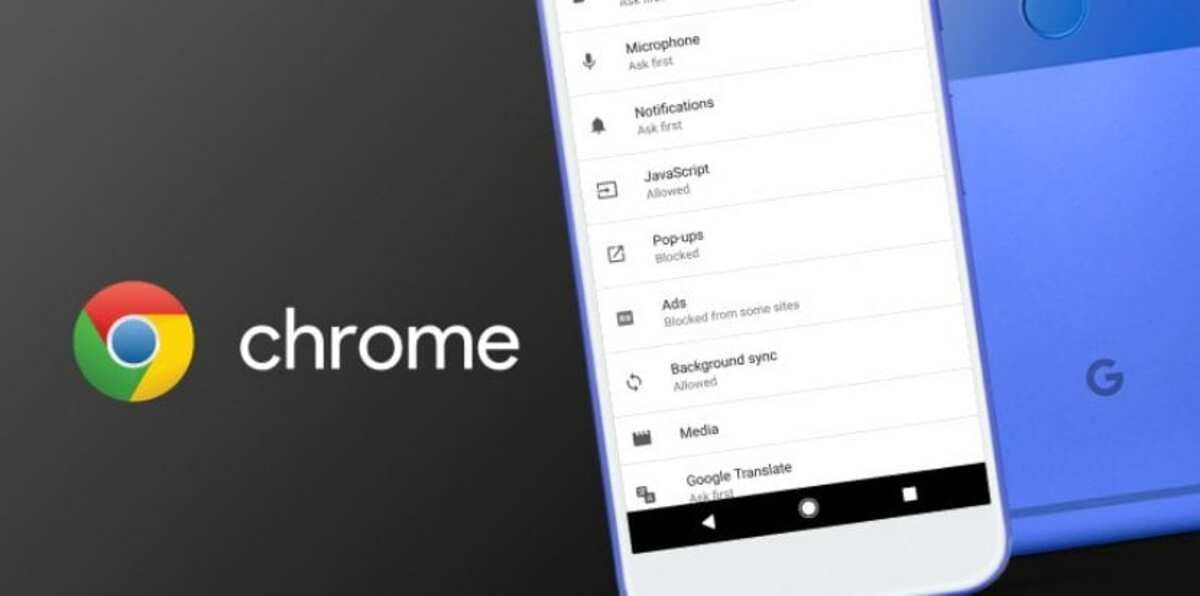
Nếu bạn thường sử dụng các trang web bằng ngôn ngữ khác với ngôn ngữ của bạn bạn có thể dịch chúng một cách nhanh chóng với Google Chrome, một ứng dụng được sử dụng rộng rãi bởi hàng triệu người dùng. Đối với điều này, Chrome sử dụng trình dịch của Google trong trường hợp này để có bản dịch hoàn chỉnh của trang web cụ thể.
Chỉ cần chạm vào cài đặt Google Chrome để tự động dịch trang khi nhập một trang bằng ngôn ngữ không phải của bạn. Đây là một trong những tùy chọn nằm trong cấu hình của trình duyệt phổ biến do Google tạo ra, bạn phải làm theo mọi thứ để nó hoạt động.
Cách dịch các trang bằng một ngôn ngữ khác trong Google Chrome
Tự động dịch các trang bằng ngôn ngữ khác trong Google Chrome Rất đơn giản, khi bạn kích hoạt nó, bạn sẽ không phải tìm kiếm Google dịch để thêm một trang web cụ thể. Theo mặc định, Chrome không có bản dịch khi truy cập một trang, nhưng họ sẽ kích hoạt nó trong các phiên bản sau.
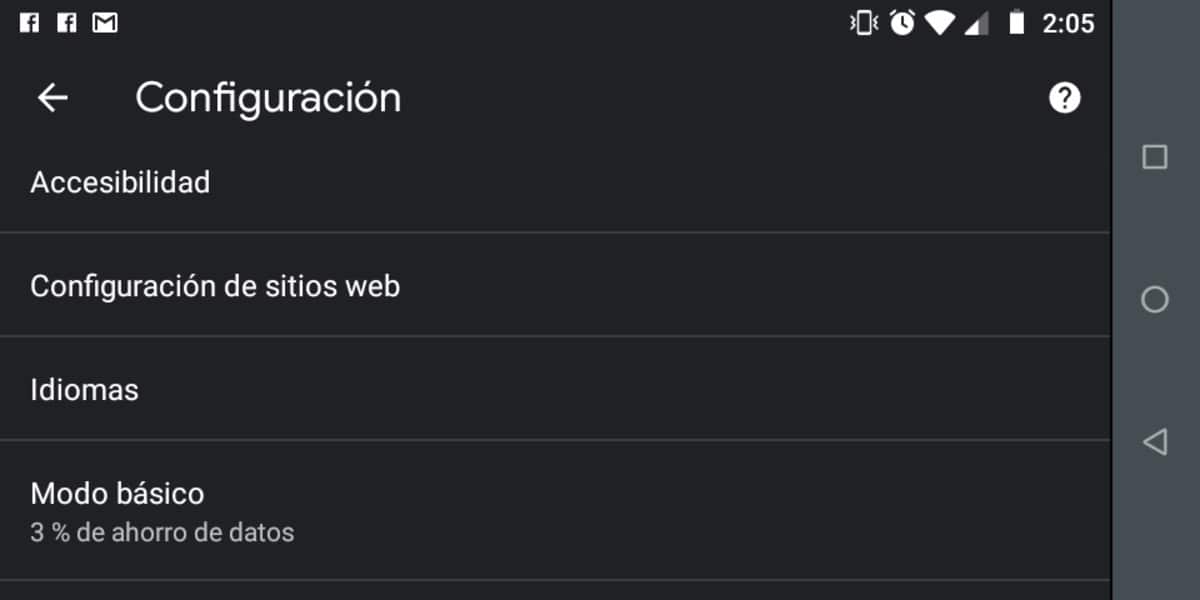
Để dịch các trang bằng một ngôn ngữ khác trong Chrome bạn phải thực hiện các bước sau:
- Mở trình duyệt Google Chrome từ điện thoại di động của bạn
- Đặt một địa chỉ web bằng một ngôn ngữ không phải là tiếng Tây Ban Nha
- Bây giờ ở phần trên bên trái nó sẽ hiển thị cho chúng ta một cửa sổ, nhấp vào «Dịch»
- Bằng cách thực hiện bước này, bạn sẽ thấy cách trang được dịch tự động sang ngôn ngữ bạn đã chọn
Cách kích hoạt hoặc hủy kích hoạt bản dịch
Chúng tôi có thể thay đổi cấu hình, để kích hoạt hoặc hủy kích hoạt nó theo nhu cầu của chúng tôi, vì vậy hãy làm theo các bước sau để thực hiện:
- Mở trình duyệt Google Chrome
- Sau khi mở, đi đến ba điểm ở phía trên bên phải và nhấp vào "Cài đặt"
- Bây giờ trong Cài đặt nâng cao, hãy nhấp vào bảng ngôn ngữ
- Bây giờ trong phần này, bạn có tùy chọn để kích hoạt hoặc hủy kích hoạt tùy chọn có nội dung: "Hãy hỏi tôi nếu tôi muốn dịch các trang không phải bằng ngôn ngữ mà tôi có thể đọc"
- Khi bạn kích hoạt hoặc hủy kích hoạt, bạn sẽ có mọi thứ được kiểm soát và sẵn sàng sử dụng
